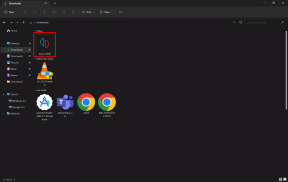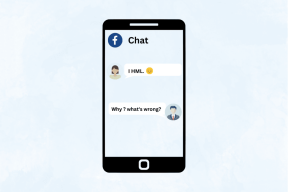Million Moments: Fremragende alternativ til Android Gallery-appen
Miscellanea / / February 10, 2022
Jeg har ikke kunne lide standardgalleriappen på Android fra dag ét. Det er ikke i nærheden af ordet 'organiseret'. Alt det gør er viser de billeder, der er i forskellige mapper som særskilte albums, og det handler om det. Selv efter den lange rejse fra Cupcake til Is-sandwich og nu Jelly bean, intet ser ud til at have ændret sig på den front.

I går spadserede jeg i Play Store Photography-sektionen, og det var da jeg fandt en fed app kaldet Million Øjeblikke det kunne være en perfekt Gallery-erstatningsapp til Android. To ting, der gør fotoseeroplevelsen fantastisk på Million Moments, er dets layout i magasinstil og evnen til at bruge tags til at organisere billeder. Så lad os se, hvordan Million Moments fungerer. At installere det ville være det første skridt.
Kom godt i gang med Million Moments
Efter du har installeret Million Øjeblikke, vil appen bede dig om at vælge de billeder, du gerne vil importere til Million Moments som en del af en lille gennemgang. Da Android Gallery indeholder mange ubrugelige billeder som skærmbilleder, albumkunst, filmkunst osv., er muligheden for at importere kun de gode her en fantastisk funktion.
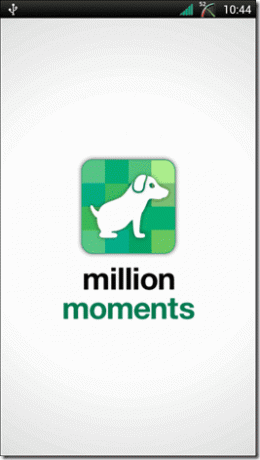
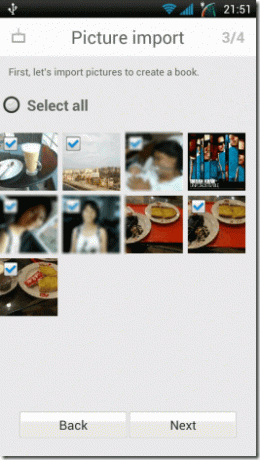
Når du har foretaget den indledende import, vil billederne blive vist i magasinstil med den dato og det klokkeslæt, de blev taget på. Du kan blot bladre rundt for at se billederne.

Tagging af billeder
Lad os nu diskutere tags-delen. Når du har importeret billederne til appen, er den første ting, du skal gøre, at navngive taggene. Tags kan behandles som de vigtigste kategorier, som dine billeder falder ind under. På hovedskærmen skal du klikke på det første ikon fra venstre øverst for at åbne Etiket indstillinger. Der er otte etiketter, der kan navngives og bruges. Det er ikke obligatorisk at navngive alle etiketterne lige nu. Du kan navngive nogle af dem til at starte med og derefter tage dem op, når du tilføjer nye billeder i dit album.
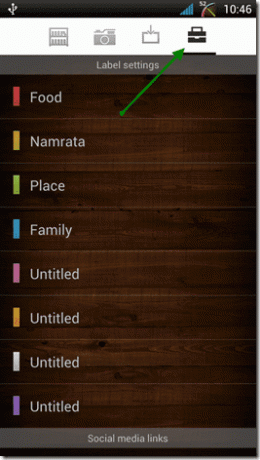
Når du har navngivet taggene, kan du anvende dem, mens du gennemser billederne i hovedalbummet. Mens du ser billeder, skal du trække ned på skærmen for at se alle tilgængelige tags. Alt du skal gøre nu er at trykke på mærket for at vælge det og derefter trykke på alle de billeder, du vil mærke under samme kategori. Du kan anvende to eller flere tags på det samme billede. Når du har tagget dine billeder, vil hvert tag blive vist som en separat bog på app-bogreolen.

Billederne beskæres automatisk for at give dem et look i magasinstil. Hvis du mener, at et billede er beskåret forkert, og fokusobjektet ikke er i rammen, skal du trykke længe på billedet for at gå ind i redigeringstilstanden for at justere billedet. Når du er færdig, skal du trykke et vilkårligt sted uden for billedet. Hvis du trykker på billedet, åbnes det i fuldskærmstilstand.
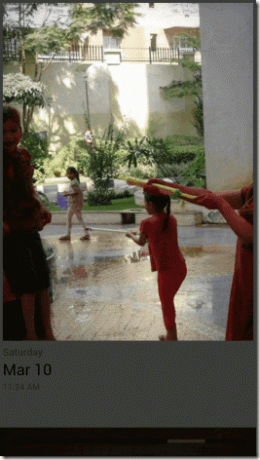

Du kan også tage billeder direkte, når du er i en af bøgerne og få dem tilføjet og organiseret af appen. Du kan også importere billeder fra Facebook og gemme dem på dit SD-kort. Alle billeder vil blive downloadet til mappen SD-kort/billeder.
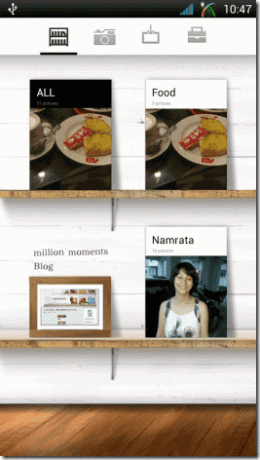
Konklusion
Appen er fantastisk, og jeg glæder mig til at bruge den til at administrere alle mine billeder på min Android. Appens eneste begrænsning er, at kun otte tags er tilladt på max. Jeg har tilføjet kommentarer til Play Butik app anmeldelser. Lad os se, om vi kan få det i den næste opdatering.
Sidst opdateret den 3. februar, 2022
Ovenstående artikel kan indeholde tilknyttede links, som hjælper med at understøtte Guiding Tech. Det påvirker dog ikke vores redaktionelle integritet. Indholdet forbliver upartisk og autentisk.